搭建本地的Tomcat服务器
在Android中我们时常会与服务器打交道,为了方便测试代码,我们有必要搭建本地的服务器,其实搭建本地的Tomcat服务器也是很简单:
- Tomcat的下载
- 环境配置
- Eclipse中新建Web工程
一、 Tomcat的下载
在Tomcat官网下载http://tomcat.apache.org/,这里下载的是Tomcat7,下载到本地并解压出来。
二、Tomcat的配置
Tomcat的配置前要把Java运行环境配置好。配置电脑的环境变量,高级设置。
1,新建变量名:CATALINA_BASE,变量值:D:\apache-tomcat-7.0.73
2,新建变量名:CATALINA_HOME,变量值:D:\apache-tomcat-7.0.73
3,打开PATH,添加变量值:D:\apache-tomcat-7.0.73\bin;D:\apache-tomcat-7.0.73\lib
Tomcat的环境就配置好了,启动验证一下,打开cmd,输入startup,会弹出另一个tomcat启动信息的cmd窗口,打开浏览器,输入:http://localhost:8080/, 出现小猫的界面,就说明已经配置好了。
三、Eclipse新建Web工程
打开Eclipse,注意要安装Java EE插件。右键new->other->web->Dynamic Web project,输入工程名,点击new runtime按钮,选择apace的tomcat 7 。
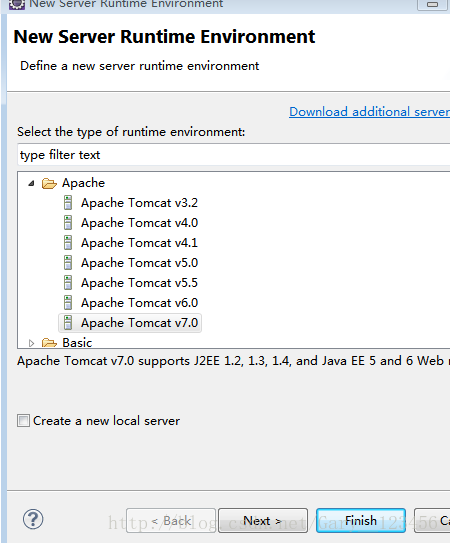
Next->指定tomcat的路径,
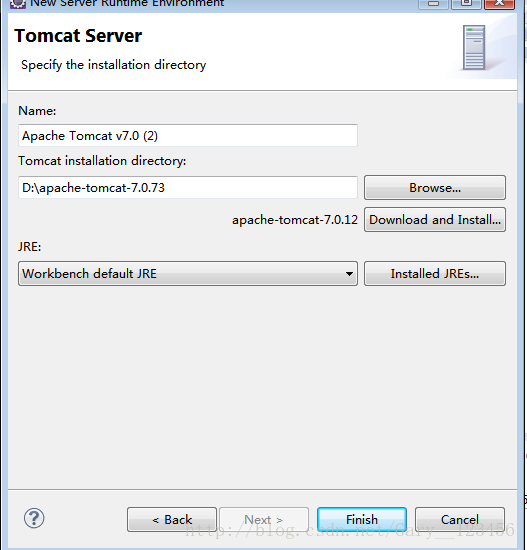
Finish后,我们的工程就创建了,新建一个Servlet为HelloServlet。在doGet方法中
|
1
2
3
4
5
6
7
8
|
/**
* @see HttpServlet#doGet(HttpServletRequest request, HttpServletResponse response)
*/
protected
void
doGet(HttpServletRequest request, HttpServletResponse response)
throws
ServletException, IOException {
response.setCharacterEncoding(
"GBK"
);
PrintWriter writer = response.getWriter();
writer.print(
"登录成功"
);
}
|
run as->run on server->finish。服务器就启动了,浏览器输入http://localhost:8080/HelloWeb/HelloServlet ,如图
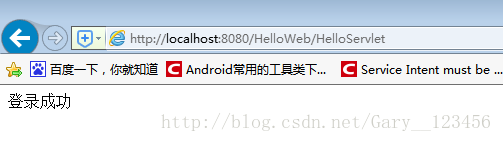
到此,Tomcat服务器就搭建好了,是不是很简单!





